
Režim šetriča batérie v systéme Windows 10 a jeho zapnutie
V systéme Windows 10 nie je potrebné tieto procesy vyberať manuálne, systém to dokáže sám, stačí zapnúť režim šetrenia batérie, ktorý je k dispozícii na prenosných počítačoch a tabletoch..

Otvorte „Nastavenia“ a prejdite cez reťazec nastavení Systém → Batéria → Šetrič batérie, začiarknite políčko „Automaticky zapnúť šetrič batérie ...“ a potiahnutím posúvača vyberte minimálnu úroveň nabitia, po dosiahnutí ktorej sa automaticky aktivuje režim šetriča batérie..
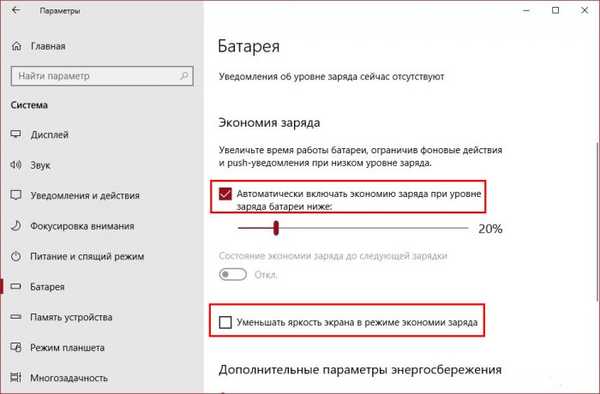
Okrem toho v rovnakej časti nastavení môžete povoliť automatické zníženie jasu obrazovky, keď je aktivovaný režim šetriča batérie. Režim úspory energie zostane aktívny, kým ho používateľ neodpojí alebo kým sa laptop alebo tablet nenabije. Vývojári sa doteraz rozhodli nezahrnúť do nastavení režimu ďalšie spôsoby šetrenia energie, ale to vás nezastaví, aby ste sa s nimi zoznámili na oficiálnej webovej stránke spoločnosti kliknutím na odkaz „Tipy na šetrenie batérie“ pridaný do časti „Nastavenie batérie“..
Značky pre článok: Windows 10 laptop











